まさか、あなたは文章をキーボードで打った後、
マウスに右手をのばし、
コピーしたい文章までマウスのポインタを持っていき、
狙いを定めてドラッグをし、
右クリックをしてコピーを選び、
貼り付けたいところでクリックをし、
右クリックで貼り付けを選び、
キーボードに右手を戻し、
続きの文章を打っていませんか?
そんなあなたに朗報です。
目から鱗とはこのことか!?
と言わせてあげましょう。

<我が家のwindowsPC>
スポンサーリンク
文字入力を確実に楽にする方法
先ほどの一連の動作を楽にするためにショートカットキーを覚えましょう。
今、あなたがやりたいことは一度入力した文章の中から繰り返す部分を選んでコピペするということですね。
ショートカットキーでコピペのやり方はwindowsでいうと
ctrl+C→コピー
ctrl+V→ペースト
これは左の小指でctrlを押しながら左の人差し指でCやVを押すことでコピペが出来るんですね。
さあ、やってみましょう。

押せましたか?
キーボード上から手を移動させることなく出来ましたね。
ただし、これをやる前にコピーする部分を範囲指定しなければなりません。
excelのセルをそのままコピーするなら必要ありませんが。
これを可能にするのがshiftを押しながら矢印キーです。
こうすることでコピーしたい部分まで矢印キーで移動し、
shiftを押しながら矢印キーで範囲指定し、
コピーをし、
矢印キーで貼り付け先へ移動し、
ペーストをする。
という流れを全てキーボード上でできるようになりました。
どうですか?
ここで試しにやってみたあなたはきっと気付くはずです。
(あれ?別に速くなったわけでもなんでもないぞ?)
と。
そうなんです、
時間短縮とかの観点からみた場合、入力が早くなる時もありますがそんなに大きくは変わっていません。
じゃあ、なんでこれが楽になる方法なんでしょうか?
そんな疑問を持ったあなたにはぜひ過去の自分と向き合って頂きたい。
もう一つ大事なショートカットキー
こんな経験はありませんか?
- マウスで範囲指定するときにもう一文字隣から選択したいのにポインタがうまくそこへ行ってくれない
- 右クリックを押してコピーを選ぼうと思ったら切り取りをクリックしてしまった
- この文字とこの文字の間にカーソルを持っていきたいのに隣に行っちゃった
などなど。
矢印キーで移動するとかctrl+Cでコピーするとかの動作はマウスの誤作動を解消する為の策なんです。
え?
ctrl+Cを押そうとして違うボタンを押してしまうかもしれないじゃないかですって?
そんなときの為にこのショートカットキーも覚えておきましょう。
ctrl+Z→一つ前の状態へ戻る
例えばCの隣にあるXをctrlキーと一緒に押すと切り取りをしてしまうんです。
いったん、選択した文字が消えてしまいますよね。
そのときにさらに隣にあるZを押してあげると切り取りをする前に戻ってくれるんです。
これでリカバリーもバッチリ。
ちなみにこれらのショートカットキーはどんな場面でも大抵使えます。
インターネット上のサイトから文字をコピーするときも、
wordの時もメール作成時も。
これを覚えておけば格段に作業効率が上がりますよ。
ただし、時と場合によってはマウスを使う方が早い場合もあります。
大事なのはショートカットキーも覚えてどちらも使えるようにしておくことですよ。
まとめ
- ctrl+C→コピー
- ctrl+V→ペースト
- ctrl+X→切り取り
- shift+矢印キー→範囲指定
- ctrl+Z→一つ前の状態へ戻る

まずはこれだけ覚えましょう。
隣同士で覚えやすいですね。
きっとどこかであなたの役に立つはずです。

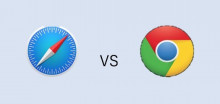

コメント